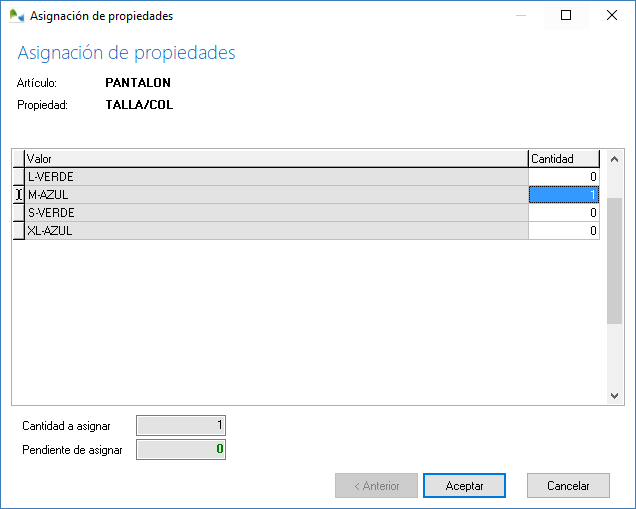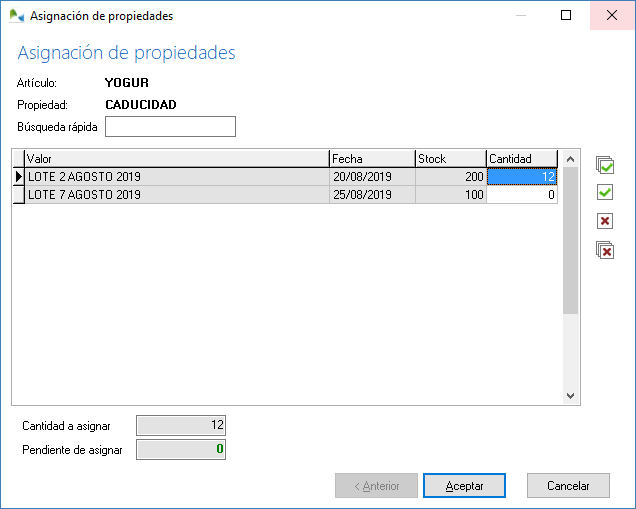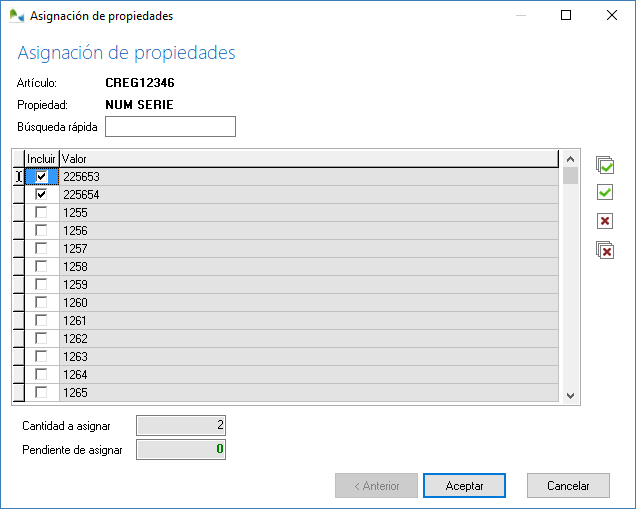Cada vez que añada un Artículo con Propiedades en un Documento, se pedirán éstas automáticamente. La entrada de las Propiedades es distinta según se trate de Propiedades Fijas, Únicas o Variables.
Veamos cómo se asignar cada tipo de Propiedad con un ejemplo:
•Tallas y Colores (propiedades fijas)
•Números de serie (propiedades únicas)
•Lotes (propiedades variables)
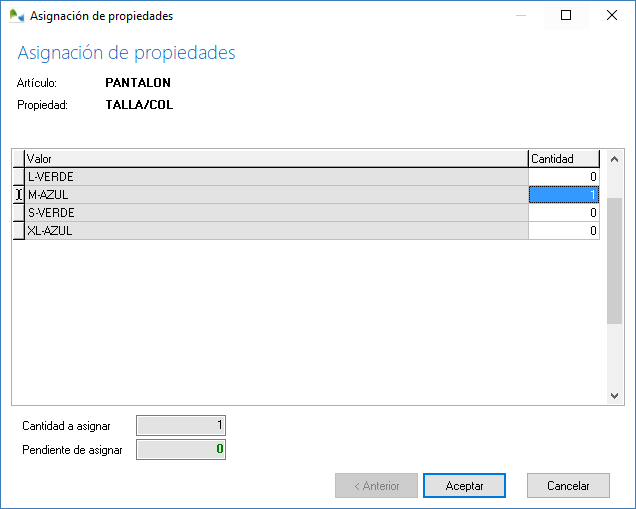 Asignación de tallas y colores en una venta
Como se puede apreciar, se visualiza una ventana con una lista de todos los posibles valores de tallas y colores, y se especifican las Cantidades correspondientes a cada valor, según se haya especificado como Cantidad en el Documento, repartida entre distintos valores, si es el caso. En la parte inferior de la ventana se indican la Cantidad a asignar y la Pendiente de Asignar.

|
No se permitirá Aceptar los datos hasta que se hayan asignado todas las Cantidades.
Una vez que haya introducido un número en la columna Cantidad, pulse Entrada o Tabulador para que se acepte dicho valor, y se refresque el campo Pendiente de Asignar antes de poder pulsar el botón Aceptar.
|

|
Cuando la lista de valores tenga muchos valores, utilice el campo Búsqueda rápida para situarse en el valor que desee: A medida que vaya tecleando, la lista se va posicionando en el valor que coincida con lo tecleado.
|
|
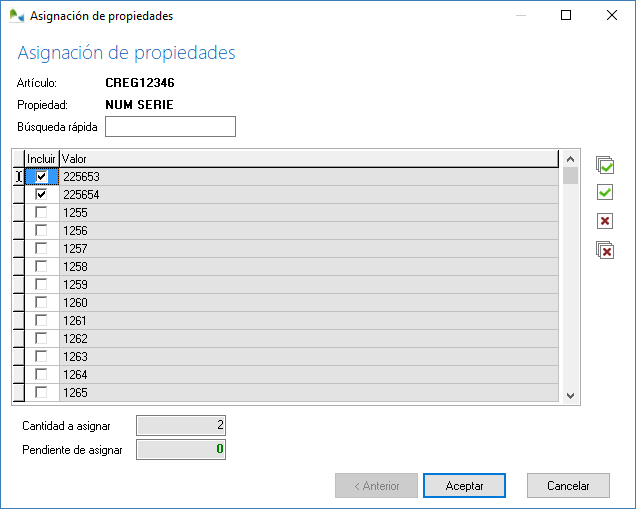 Asignación de números de serie en una venta
En este caso al comprar Artículos deberá introducir los correspondientes Números de serie, mientras que al venderlos deberá seleccionarlos (marcando la casilla Incluir) entre los disponibles en Stock en ese momento.

|
No se permitirá Aceptar los datos hasta que se hayan asignado todos los Números de serie correspondientes (indicados en Cantidad a asignar).
|

|
Cuando la lista de valores tenga muchos valores, utilice el campo Búsqueda rápida para situarse en el valor que desee: A medida que vaya tecleando, la lista se va posicionando en el valor que coincida con lo tecleado.
|

|
El control de Stocks de Artículos con Propiedades únicas (como por ejemplo Números de serie) es estricto: No se permiten acciones que puedan dejar su stock negativo.
Por ejemplo, no se puede vender un Artículo del cual no existe un Número de serie (porque no se haya comprado previamente).
Tampoco se puede dar de baja un Documento de compra si los números de serie incluidos en él ya no están en stock en el almacén porque hayan sido vendidos.
|
|
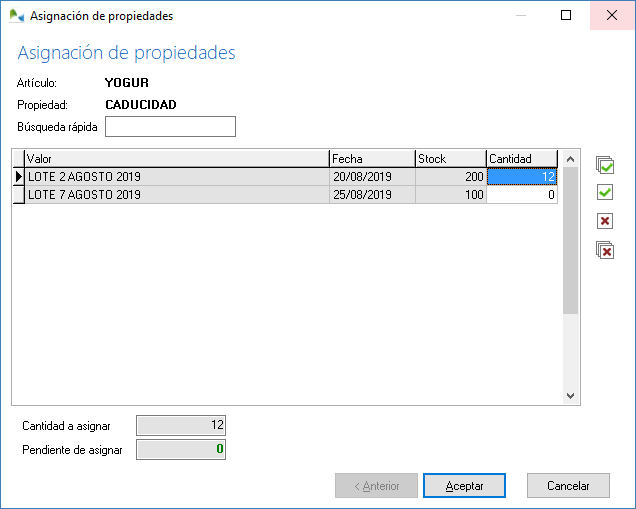 Asignación de lotes en una venta
En el caso de Lotes al comprar Artículos deberá introducir el Lote y Cantidad correspondientes, y al venderlos deberá seleccionarlos en una lista, de entre los disponibles en Stock en ese momento, indicando la Cantidad de cada Lote.

|
No se permitirá Aceptar los datos hasta que se hayan asignado todos los Lotes (indicados en Cantidad a asignar).
Recuerde que puede visualizar los Stocks por Propiedades de un Artículo en su ficha, en el apartado Stocks, sub-apartado Stocks/Propiedades.
|

|
Cuando la lista de valores tenga muchos valores, utilice el campo Búsqueda rápida para situarse en el valor que desee: A medida que vaya tecleando, la lista se va posicionando en el valor que coincida con lo tecleado.
|

|
El control de Stocks de Artículos con Propiedades variables (como por ejemplo Lotes) es estricto: No se permiten acciones que puedan dejar su stock negativo.
Por ejemplo, no se puede vender un Artículo del cual no existe un Lote (porque no se haya comprado previamente).
Tampoco se puede dar de baja un Documento de compra si los Lotes incluidos en él ya no están en stock en el almacén porque hayan sido vendidos.
|
|
Las etiquetas de Artículos con Propiedades están disponibles en la opción Stocks, y en los Documentos. En las etiquetas por Stocks se imprimen un número de etiquetas igual al stock actual de los Artículos. En los Documentos se imprimen un número de etiquetas igual a la Cantidad comprada o vendida de cada Artículo.
|